【InDesign】「配置オプション」を表示して同一ファイルに再リンクするスクリプト
公開日:2017年3月27日 最終更新日:2022年6月23日
アートボードを使用したaiファイル、または複数ページのPDFをInDesignに配置しているとき、「ページ数を変えて再リンク」するのは思いのほか面倒です。
通常、「配置」→「配置するファイルを選ぶ」→「[読み込みオプションを表示]にチェック」→「ページ数指定」の4ステップが必要ですが、これがどうにも辛かったので、ページ数だけ変更して再リンクするスクリプトを作りました。
しかし、
- プレビューが表示されない
- 画像を選択して使うとアラートが出てUZAI
など自然な手順で使うにはやや難もあったので、改造を施しました。
このスクリプトにキーボードショートカットを設定しておけば、配置したPDFのページ変更もラクラクです。ざっくり計測ですが、1枚あたり約10秒の短縮になりました。
リリースノート/ダウンロード
2017.03.27 | v1リリース(廃盤)
2018.06.08 | v2(廃盤)
2018.12.27 | v3
- 画像の形式にかかわらず、配置オプションを使って再リンク
- 複数オブジェクトに対応
- M1 Mac+InDesign 2021でも動作確認(2021年3月追記)
2021.3.16 | v4
- 画像の形式にかかわらず、配置オプションを使って再リンク
- 複数オブジェクトへの対応は撤廃(自分でスクリプトを実行するときにあまり使わなかったため)
- ダイレクト選択ツールに対応
- M1 Mac+InDesign 2021でも動作確認(2021年3月追記)
使い方
1.画像、ai、pdfが配置されているオブジェクトを選択(①)し、スクリプトを実行(②)。
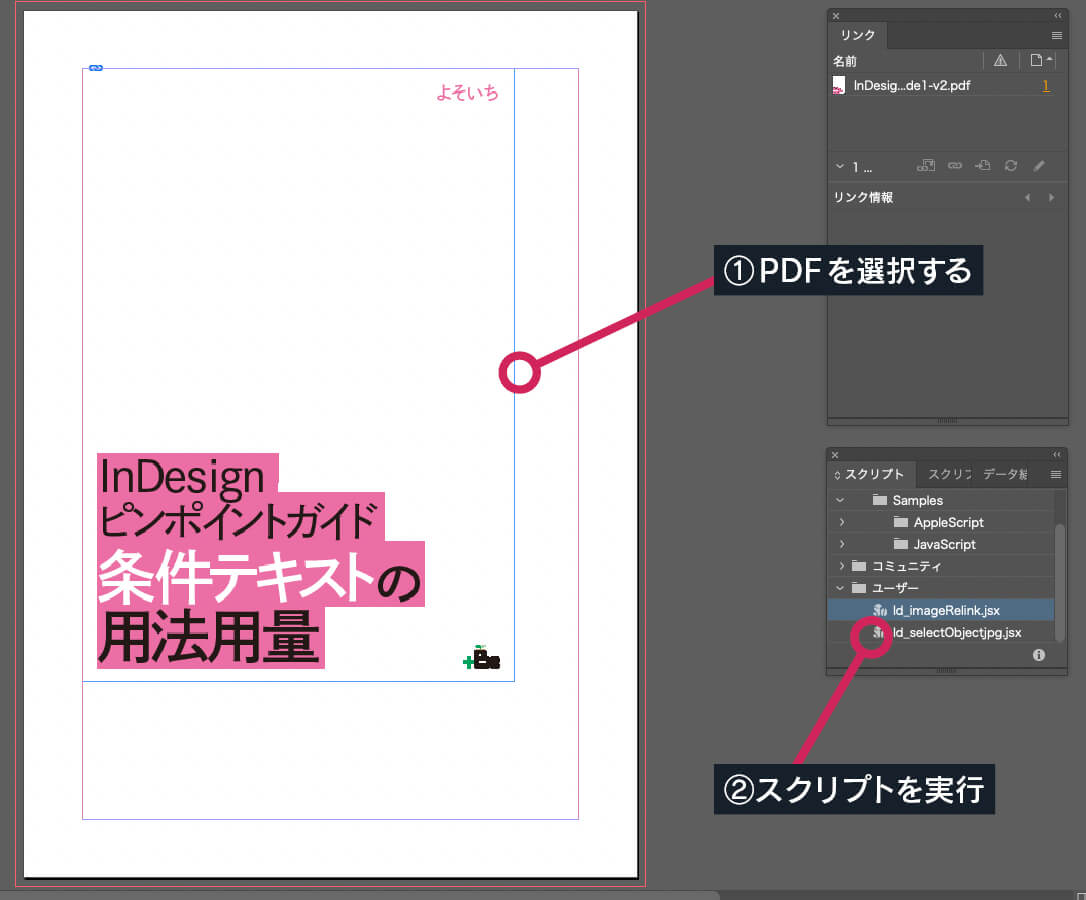
2.配置画像の形式に応じた配置オプションが表示されます。適宜設定をしたら[OK]をクリック。
![[PDFを配置]ダイアログ](https://blue-screeeeeeen.net/wp/wp-content/uploads/2017/03/20210316-507.jpg)
3.「2.」の設定に従い、選択したPDFが再配置されます。
![[PDFを配置]ダイアログの設定に従って、PDFが再配置される](https://blue-screeeeeeen.net/wp/wp-content/uploads/2017/03/20210316-286.jpg)
使用例
スクリプト本文
try{
var doc=app.activeDocument;
var sel=doc.selection[0];
if((sel.constructor.name=="Image")||(sel.constructor.name=="PDF")){
}else{
sel=sel.allGraphics[0];
}
var selpath=sel.itemLink.filePath;
sel.place(selpath,true)
}catch(e){
};余談
V1の頃と比べてコード量がだいぶ削減され、なんでここまで複雑なコードを書いていたのだろうかと思いました…
あとこのエントリ、比較的アクセスの多いものなので、そのサンプルに二次創作をいつまでも使うのはいかがなものか…ということで、新バージョン動作確認と合わせて画像は差し替えています。
seng deng(宣伝)
サンプルに使っているpdfは実際に販売されている書籍なので、興味がありましたらどうぞ。 InDesignの条件テキスト使用方法、使い所に関して書いています。
InDesignピンポイントガイド 条件テキストの用法と用量 – +Be – BOOTH

広告